- 1
- 2
- 3
- 4
- Siguiente »
Modelado BIM de Armadura, Parte 02: Modificación de geometrías con Dynamo.
En el post anterior os explicamos como proceder de forma óptima para acometer el modelado de la armadura de una zapata circular para un aerogenerador. En este os vamos a explicar como, a partir de ese modelo geométrico previo, hemos desarrollado una definición de Dynamo que permite modificar de forma automática la forma y dimensiones de estas armaduras.
El objetivo de esta definición es aprovechar el trabajo invertido en conseguir el modelo geométrico 3D. Y, de alguna manera, automatizar el proceso de modificación geométrica de las armaduras de forma que este sea rápido y ágil.
La definición de Dynamo toma los datos de una hoja excel de partida, previamente estructurada, con todo el desglose de datos de las armaduras. La idea es aprovechar este entregable de proyecto como base para la automatización y modificación de las armaduras según la variación posterior en el cálculo.
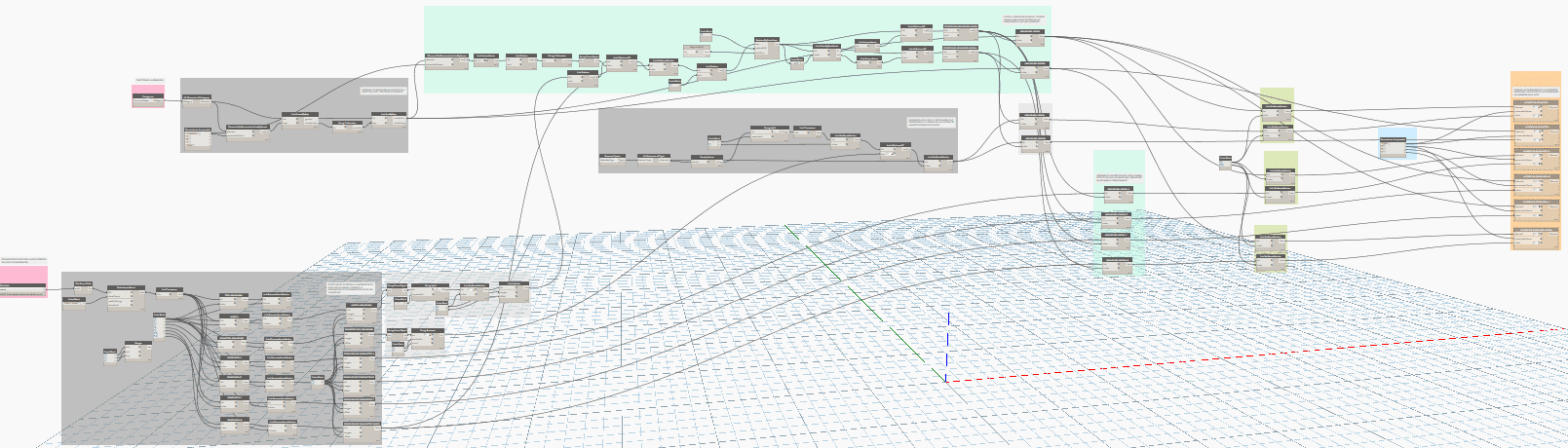
Esta definición consiste en recoger la información de excel (primer conjunto de nodos de color gris), ordenar y estructurar esta información de forma que pueda ser utilizada en Dynamo y Revit. Y posteriormente, recoger la información de las armaduras del modelo (segundo paquete de nodos de color gris).
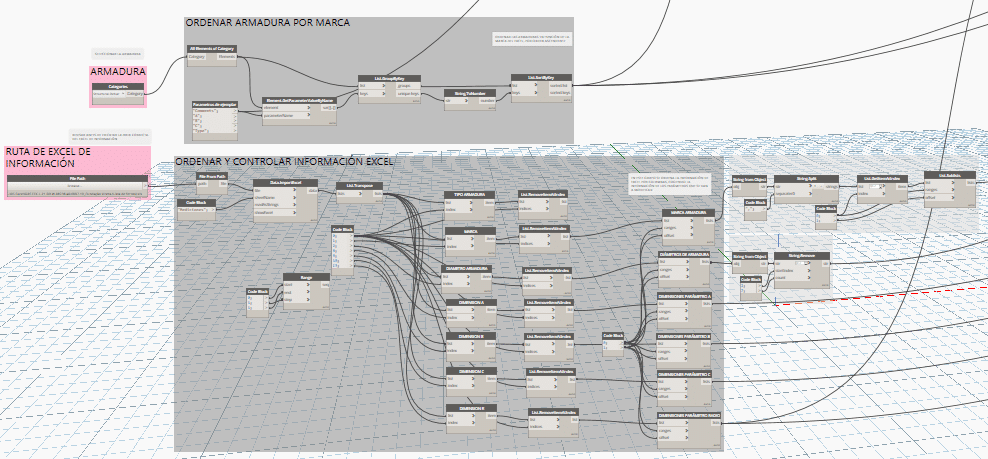
Una vez se tiene recopilada toda la información, tenemos que reordenarla dándole sentido. La toma de datos en Dynamo siempre sigue una estructura tipo árbol (listas), en el que tendremos que navegar desde el tronco hasta sus ramas para encontrar los items que necesitamos en cada rama (conjunto de datos).
El formato y orden debe igualarse entre Excel y Revit. Y para esto, se utilizan los nodos de List.AllIndicesOf, ReplaceByCondition y List.GroupByKey, que permiten diferenciar entre dimensiones de armado radial y lineal.

Para modificar las dimensiones se utilizará el nodo de Element.SetParameterByName y con él, si las dimensiones son diferentes entre el modelo y excel, se modificarán automáticamente en el modelo. De manera que el usuario o el técnico encargado únicamente debe modificar las dimensiones en excel y ejecutar la definición para Dynamo haga el resto en Revit.
Esta definición permite unir de forma rápida el trabajo entre el modelador y la ingeniería. De esta manera, pueden trabajar con un documento común (tabla excel) que no provoque retrabajos y optimice el tiempo invertido en cambios.
En el próximo post explicaremos cómo exportamos estos proyectos al formato openBIM .IFC utilizando las Psets específicas en función de las necesidades del cliente.
Por Andrea Gracia, BIM Coordinator en ATBIM.
- 1
- 2
- 3
- 4
- Siguiente »


